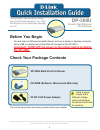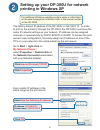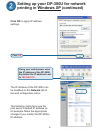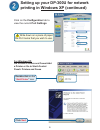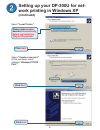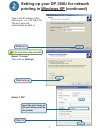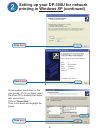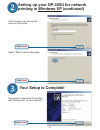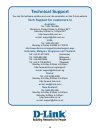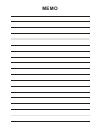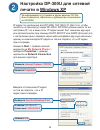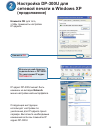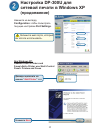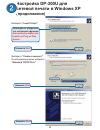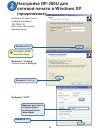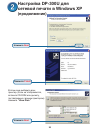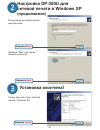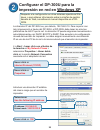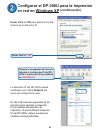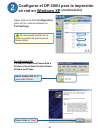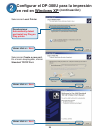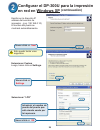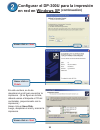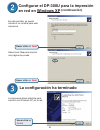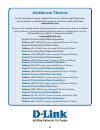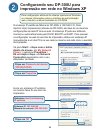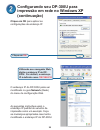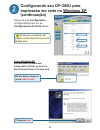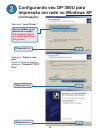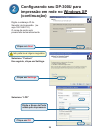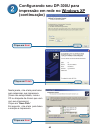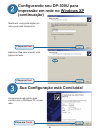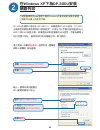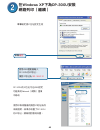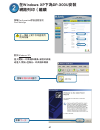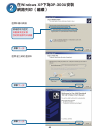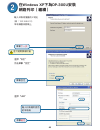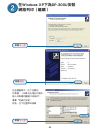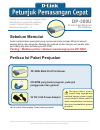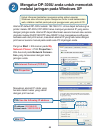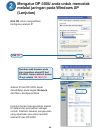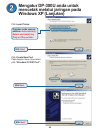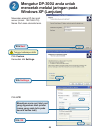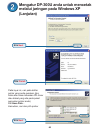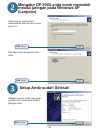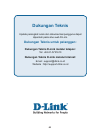- DL manuals
- D-Link
- Print Server
- DP-300U
- Quick Installation Manual
D-Link DP-300U Quick Installation Manual
©2007 D-Link Systems, Inc. All rights reserved. Trademarks or registered trademarks are the property of their respective holders. Software and
specifications subject to change without notice. DP-300U 02142003
If any of the above items are missing, please contact your reseller.
CD-ROM (Software, Manual and Warranty)
Before You Begin
DP-300U Multi-Port Print Server
Check Your Package Contents
DP-300U
D-Link Fast Ethernet
Print Server
5V DC 2.5A Power Adapter
Using a power
supply with a
different voltage
rating will damage
this product and void
its warranty.
This product can be setup using
any current web browser, i.e., Inter-
net Explorer 6 or Netscape Naviga-
tor 7.0
You will need an Ethernet-enabled device, such as a laptop or desktop computer
and a USB or parallel-port printer that will connect to the DP-300U.
Important: TURN OFF the power to the printer before installing
the DP-300U.
Summary of DP-300U
Page 1
©2007 d-link systems, inc. All rights reserved. Trademarks or registered trademarks are the property of their respective holders. Software and specifications subject to change without notice. Dp-300u 02142003 if any of the above items are missing, please contact your reseller. Cd-rom (software, manu...
Page 2: Off.
2 first, insert one end of a straight-through cat5 ethernet rj-45 cable into the “network port” (shown below.) connect the other end of the cable to the lan port of the gateway or switch. Note: do not connect the power cord to the dp-300u until you are advised to do so next, make sure that the print...
Page 3: Printing In Windows Xp
3 connecting the dp-300u to your network setting up your dp-300u for network printing in windows xp the factory default ip address of the dp-300u is 192.168.0.10. In order to print to the printer(s) through the dp-300u, the dp-300u must have the same ip network settings as your network. Ip address c...
Page 4: Network Tab of
Setting up your dp-300u for network printing in windows xp (continued) using your web browser enter the ip address of the dp-300u. By default the ip address is set to 92.68.0.0 the ip address of the dp-300u can be modified on the network tab of the web configuration menu. The following instructions ...
Page 5: Configuration Tab to
5 setting up your dp-300u for network printing in windows xp (continued) click next write down on a piece of paper the port name that you wish to use. For windows xp: go to start>printers and faxes>add a printer or go to start>control panel> printers and faxes double-click on the “ add printer ” ico...
Page 6: Work Printing In Windows Xp
6 setting up your dp-300u for net- work printing in windows xp (continued) select “create a new port.” at the pull-down menu, highlight “standard tcp/ip port.” click next select “local printer.” click next please make sure to deselect automatically detect and install my plug an play printer. Click n...
Page 7
7 setting up your dp-300u for network printing in windows xp (continued) click ok input the port name of the port being used by the printer select “lpr” type in the ip address of the print server. (i.E. 192.168.0.10) the port name will automatically be filled in. Select “custom” then click on settin...
Page 8
8 setting up your dp-300u for network printing in windows xp (continued) in this window, scroll down to find your printer. (if it is not listed, insert the driver cd or diskette that came with your printer.) click on “have disk.” then, scroll down and highlight the printer. Click finish click next c...
Page 9: Your Setup Is Complete!
9 your setup is complete! The printer is now ready for printing with windows xp, on your network. Click finish select “yes” to print a test page at this screen, you can input a name for this printer. Click next click next setting up your dp-300u for network printing in windows xp (continued).
Page 10: Technical Support
0 technical support you can find software updates and user documentation on the d-link website. Tech support for customers in australia: tel: 1300-766-868 monday to friday 8:00am to 8:00pm est saturday 9:00am to 1:00pm est http://www.Dlink.Com.Au e-mail: support@dlink.Com.Au india: tel: 1800-222-002...
Page 11: Technical Support
Technical support you can find software updates and user documentation on the d-link website. Tech support for customers in egypt: tel: +202-2919035 or +202-2919047 sunday to thursday 9:00am to 5:00pm http://support.Dlink-me.Com e-mail: amostafa@dlink-me.Com iran: tel: +98-21-88822613 sunday to thur...
Page 12: Memo
Memo.
Page 13: Dp-300U
3 ©2007 d-link systems, inc. All rights reserved. Trademarks or registered trademarks are the property of their respective holders. Software and specifications subject to change without notice. Dp-300u 02142003 Если чего-либо из вышеназванного не хватает, обратитесь к вашему поставщику. Cd-rom (Соде...
Page 14: Выключено.
Прежде всего, один конец кабеля cat5 ethernet rj-45 подключите к сетевому порту - “network port” (см. ниже). Другой конец кабеля подключите к порту коммутатора или шлюза. Примечание: не подключайте кабель питания к dp-300u, пока в инструкции ниже это не будет указано Далее, убедитесь, что питание пр...
Page 15: Печати В Windows Xp
5 Настройка dp-300u для сетевой печати в windows xp ip адрес по умолчанию для dp-300u 192.168.0.10. Для того, чтобы печатать на принтер(ы) через dp-300u, dp-300u должен иметь те же настройки ip, что и ваша сеть. Ip адрес может быт назначен вручную или автоматически при помощи dhcp, bootp или rarp. Д...
Page 16: (Продолжение)
6 Настройка dp-300u для сетевой печати в windows xp (продолжение) Используя web-браузер, подключитесь к dp-300u. По умолчанию ip адрес 92.68.0.0 ip адрес dp-300u может быть изменен на вкладке network меню настройки web-интерфейса. Следующие инструкции используют настройки по умолчанию для ip адреса ...
Page 17: (Продолжение)
7 Настройка dp-300u для сетевой печати в windows xp (продолжение) Нажмите next Запишите имя порта, который вы хотите использовать. Для windows xp: Нажмите start>printers and faxes>add a printer или start>control panel> printers and faxes Дважды щелкните на иконке “ add printer ” icon Нажмите на вкла...
Page 18: (Продолжение)
8 Настройка dp-300u для сетевой печати в windows xp (продолжение) Выберите “create a new port.” В ниспадающем меню выберите “standard tcp/ip port.” Нажмите next Выберите “local printer.” Нажмите next Пожалуйста, убедитесь, что отключена функция automatically detect and install my plug an play printe...
Page 19: (Продолжение)
9 Нажмите ok Введите имя порта, который будет использоваться принтером Выберите “lpr” Наберите ip адрес принт- сервера (например, 192.168.0.10) Имя порта заполнится автоматически. Выберите “custom” Затем кликните settings. Кликните next Кликните settings Это может занять несколько минут Настройка dp...
Page 20: (Продолжение)
20 В этом окне выберите ваш принтер. (Если не отображается, вставьте cd-rom или дискету, поставляемую с вашим принтером) Нажмите “have disk.” Нажмите finish Нажмите next Нажмите next Настройка dp-300u для сетевой печати в windows xp (продолжение).
Page 21: (Продолжение)
2 Установка окончена! Теперь принтер готов к сетевой печати с windows xp. Нажмите finish Нажмите “yes” для печати пробной страницы В этом меню вы можете задать имя принтера. Нажмите next Нажмите next Настройка dp-300u для сетевой печати в windows xp (продолжение).
Page 22
22 Техническая поддержка Обновления программного обеспечения и документация доступны на Интернет-сайте d-link. D-link предоставляет бесплатную поддержку для клиентов в течение гарантийного срока. Клиенты могут обратиться в группу технической поддержки d-link по телефону или через Интернет. Техническ...
Page 23: Antes De Empezar
23 ©2007 d-link systems, inc. Reservados todos los derechos. Las marcas o marcas registradas son propiedad de los respectivos titulares. El software y las especificaciones pueden ser modificados sin previo aviso. Dp-300u 02142003 si falta alguno de estos componentes, por favor contacte con su provee...
Page 24: Conectar El Dp-300U A La Red
2 primero, introducir uno de los extremos del cable rj-45 ethernet straight- through cat5 en el “network port” (como se muestra más abajo.) conectar el extremo del cable al puerto lan de la puerta de enlace o del conmutador. Nota: no se debe conectar todavía el cable de tensión al dp- 300u, se indic...
Page 25
25 configurar el dp-300u para la impresión en red en windows xp la dirección ip del dp-300u es, por defecto, 192.168.0.10. Para imprimir con la(s) impresora(s) a través del dp-300u, el dp-300u debe tener los mismos parámetros de red ip que la red. La dirección ip puede asignarse manualmente o automá...
Page 26: En Red En Windows Xp
26 configurar el dp-300u para la impresión en red en windows xp (continuación) usando el navegador de internet, introducir la dirección ip del dp- 300u. La dirección ip por defecto es 92.68.0.0 la dirección ip del dp-300u puede cambiarse en la ficha network del menú de configuración web. En las inst...
Page 27: Configuration
27 hacer click en next se recomienda escribir en un papel el nombre del puerto que se desea utilizar. Para windows xp: ir a start>printers and faxes>add a printer or go to start>control panel> printers and faxes hacer doble click en el icono add printer . Hacer click en la ficha configuration para v...
Page 28: En Red En Windows Xp
28 seleccionar create a new port. En el menú desplegable, marcar standard tcp/ip port. Seleccionar local printer. Deseleccionar automatically detect and install my plug an play printer. Configurar el dp-300u para la impresión en red en windows xp (continuación) hacer click en next hacer click en nex...
Page 29: En Red En Windows Xp
29 introducir el nombre de puerto del puerto que está siendo usado por la impresora seleccionar “lpr” escribir en la dirección ip address del servidor de impresión. (p.Ej. 192.168.0.10) el nombre del puerto se mostrará automáticamente. Seleccionar custom luego, hacer click en settings. Hacer click e...
Page 30: En Red En Windows Xp
30 en esta ventana, se ha de desplazar el scroll para encontrar la impresora. (si no figura en la lista, deberá usarse el disquete o cd del controlador, proporcionado con la impresora.) hacer click en have disk. Luego, desplazar el scroll y marcar la impresora. Hacer click en finish configurar el dp...
Page 31: En Red En Windows Xp
3 la configuración ha terminado la impresora ahora está lista para imprimir con windows xp, en la red seleccionar yes para imprimir una página de prueba en esta pantalla, se puede introducir un nombre para esta impresora. Configurar el dp-300u para la impresión en red en windows xp (continuación) ha...
Page 32: Asistencia Técnica
32 asistencia técnica d-link latin américa pone a disposición de sus clientes, especificaciones, documentación y software mas reciente a través de nuestro sitio web www.Dlinkla.Com el servicio de soporte técnico tiene presencia en numerosos países de la región latino américa, y presta asistencia gra...
Page 33: Antes De Você Começar
33 ©2007 d-link systems, inc. Todos os direitos reservados. As marcas comercias ou marcas comerciais registradas são propriedade dos seus respectivos detentores. Os softwares e especificações estão sujeitos a mudanças sem prévio aviso. Se qualquer dos itens acima estiver faltando, favor contatar o s...
Page 34: Desligada.
3 inicialmente, insira uma extremidade do cabo ethernet cat5 direto na “ porta de rede” (conforme mostrado abaixo). Insira a outra extremidade do cabo na porta lan do gateway ou switch. Observação: não conecte o cabo de alimentação ao dp-300u até que você seja orientado a fazer isso. Em seguida, cer...
Page 35: Direito Do Mouse Em
35 configurando seu dp-300u para impressão em rede no windows xp o endereço ip padrão de fábrica do dp-300u é 192.168.0.10. Para imprimir na(s) impressora(s) através do dp-300u, ele deve ter as mesmas configurações de rede ip da sua rede. O endereço ip pode ser atribuído manual ou automaticamente pe...
Page 36: (Continuação)
36 configurando seu dp-300u para impressão em rede no windows xp (continuação) utilizando seu navegador web, digite o endereço ip do dp- 300u. Por default, o endereço ip é definido como 92.68.0.0 o endereço ip do dp-300u pode ser modificado na guia network (rede) do menu de configuração web. As segu...
Page 37: (Continuação)
37 configurando seu dp-300u para impressão em rede no windows xp (continuação) clique em next anote em um pedaço de papel o nome da porta que você deseja usar. Para o windows xp: vá para start>printers and faxes>add a printer ou vá para start>control panel> printers and dê um duplo clique no ícone“ ...
Page 38: (Continuação)
38 configurando seu dp-300u para impressão em rede no windows xp (continuação) selecione “create a new port.” a partir do menu suspenso, selecione “standard tcp/ip port.” clique em next selecione “local printer.” clique em next favor certificar-se de desmarcar a opção automatically detect and instal...
Page 39: (Continuação)
39 configurando seu dp-300u para impressão em rede no windows xp (continuação) clique em ok digite o nome da porta usada pela impressora selecione “lpr” digite o endereço ip do servidor de impressão. (ou seja 192.168.0.10) o nome da porta será preenchido automaticamente. Selecione “custom” em seguid...
Page 40: (Continuação)
0 configurando seu dp-300u para impressão em rede no windows xp (continuação) nesta janela, role a tela para baixo para selecionar sua impressora. (caso não esteja listada, insira o cd ou disquete de drivers que vem com sua impressora.) clique em “ have disk.” em seguida, role a tela para baixo e ma...
Page 41: (Continuação)
Sua configuração está concluída! A impressora está pronta para imprimir com o windows xp, na sua rede. Clique em finish selecione yes para imprimir uma página de teste. Nesta tela, você pode digitar um nome para esta impressora. Clique em next clique em next configurando seu dp-300u para impressão e...
Page 42: Suporte Técnico
2 suporte técnico você pode encontrar atualizações de software e documentação de usuário no site da d-link brasil www.Dlinkbrasil.Com.Br. A d-link fornece suporte técnico gratuito para clientes no brasil durante o período de vigência da garantia deste produto. Suporte técnico para clientes no brasil...
Page 43: Dp-300U
3 以上物件如有任何缺失,請聯繫經銷商。 cd-rom (軟體,使用手冊) 準備 dp-300u 印表伺服器 檢查包裝內物品 dp-300u d-link高速乙太網路 印表伺服器 5v dc 2.5a 電源供應器 使用不同電壓 規格的電源會損壞 該產品,且不在 保固範圍內。 該產品可使用當前任何web瀏覽器 進行安裝,如:internet explorer 6 或netscape navigator 7.0 需要一台支援乙太網路的設備,如筆記型電腦或桌上型電腦,一個連接至 dp-300u的usb或平行埠印表機。 注意:安裝dp-300u前請關閉印表機電源。 版權所有。d-link與d-link...
Page 44
首先,將cat5乙太網路rj-45直線的一端插入“網路埠”(如下所示), 將另一端插入閘道器或交換器的lan埠。 注意:請先不要將電源線與dp-300u連接。 另外,確認印表機已關閉。 使用usb纜線或印表機纜線,將纜線的一端連至dp-300u(如下所示) 的usb或平行埠,另一端連至印表機的usb或平行埠。 然後,將電源供應器的一端插入dp-300u,另一端插入電源插座。 dp-300u將會開啟,開始自我檢測。 將dp-300u連接至網路 平行埠1 平行埠2 usb 埠 網路埠 電源插頭 usb埠只可與usb印表機相連。 其他usb設備無法識別。 關於mac os列印,請參考光碟上的使用手冊...
Page 45
5 在windows xp下為dp-300u安裝 網路列印 dp-300u的預設ip地址為192.168.0.10,如要透過dp-300u列印,dp-300u 必須與您的網路具有相同的ip網路設定。ip地址可以手動分配或通過dhcp, bootp或rarp自動分配。如要連接印表伺服器的web設定,手動為網路上 的pc設置ip地址,確保其與印表伺服器在同一個子網段。 如需獲得其他web管理介面的windows作業系統的安裝及資訊, 請參考光碟上的使用手冊。 輸入一個與印表伺服器在 同一範圍的靜態ip地址。 單擊 確定 單擊 internet protocol (tcp/ip) 單擊 內容 選擇 ...
Page 46
6 在windows xp下為dp-300u安裝 網路列印(繼續) 使用web瀏覽器輸入 dp-300u的ip地址。 預設ip地址為 192.168.0.10 dp-300u的ip位址可在web設定 功能表的network(網路)選項 中修改 使用印表伺服器的預設ip地址為例 來做說明。如果你改變了dp-300u 的ip地址,請做相對應的改變。 單擊確定使ip位址設定生效 單擊 確定.
Page 47
7 單擊 下一步 在一張紙上寫下你希望使用 的埠名稱 對於windows xp: 進入開始 > 印表機和傳真>新增印表機 或進入 開始>控制台> 印表機和傳真 雙擊 新增印表機 圖示 單擊configuration標簽查看當前 port settings. 在windows xp下為dp-300u安裝 網路列印(繼續.
Page 48
8 選擇 建立新的連接埠 選擇本機印表機 請確認取消選定 自動偵測並安裝 我的即插即用印表機 在windows xp下為dp-300u安裝 網路列印(繼續) 單擊 下一步 單擊 下一步 單擊 下一步.
Page 49
9 輸入印表機所使用 的埠名稱 選擇“lpr” 輸入印表伺服器的ip地址 (如:192.168.0.10) 埠名稱會自動填上 選擇“自訂” 然後單擊“設定” 單擊設定 這可能需要幾秒鐘 在windows xp下為dp-300u安裝 網路列印(繼續) 單擊 確定 單擊 下一步.
Page 50
50 在這個畫面中,往下拉尋找 印表機。(如果沒出現在列表中, 插入印表機的驅動cd或磁片) 單擊“從磁片安裝” 然後,往下拉選擇印表機 單擊 完成 在windows xp下為dp-300u安裝 網路列印(繼續) 單擊 下一步 單擊 下一步.
Page 51
5 安裝完成! 在windows xp下該網路上的 印表機準備開始列印 選擇“是”列印測試頁 在這個螢幕中,請輸入該 印表機的名稱 在windows xp下為dp-300u安裝 網路列印(繼續) 單擊 下一步 單擊 完成 單擊 下一步.
Page 52
52 d-link 友訊科技 台灣分公司 技術支援資訊 如果您還有任何本使用手冊無法協助您解決的產品相關問題,台灣 地區用戶可以透過我們的網站、電子郵件或電話等方式與d-link台灣 地區技術支援工程師聯絡。 d-link 免付費技術諮詢專線 0800-002-615 服務時間:週一至週五,早上8:30 到 晚上9:00 (不含周六、日及國定假日) 網 站:http://www.Dlink.Com.Tw 電子郵件 :dssqa_service@dlink.Com.Tw 如果您是台灣地區以外的用戶,請參考d-link網站 全球各地 分公司的聯絡資訊以取得相關支援服務。 產品保固期限、台灣區維修據...
Page 53: Penggunaan Dan Garansi
53 ©2003 d-link systems, inc. All rights reserved. Trademarks or registered trademarks are the property of their respective holders. Software and specifications subject to change without notice. Dp-300u 02142003 jika isi paket tidak lengkap, harap hubungi penjual. Cd-rom yang berisi program, petunju...
Page 54: Off.
5 pertama, masukkan salah ujung kabel ethernet cat5 straight-through ke network port (seperti gambar dibawah). Hubungkan ujung satunya lagi ke port lan pada router atau hubungkan ke sebuah switch. Catatan : jangan hidupkan dp-300u sebelum ada perintah untuk menghidupkannya. Berikut, pastikan bahwa p...
Page 55: Start > Klik Kanan Pada
55 mengatur dp-300u anda untuk mencetak melalui jaringan pada windows xp alamat ip default dp-300u adalah 192.168.0.10. Untuk dapat terhubung ke printer melalui dp-300u, dp-300u harus mempunyai alamat ip yang sama dengan jaringan anda. Alamat ip dapat ditentukan secara manual atau secara otomatis me...
Page 56: (Lanjutan)
56 mengatur dp-300u anda untuk mencetak melalui jaringan pada windows xp (lanjutan) gunakan web browser anda dan masukkan alamat ip dari dp-300u. Secara default alamat ip-nya adalah 92.68.0.0 alamat ip dari dp-300u dapat dimodifikasi pada bagian network dari menu konfigurasi web. Instruksi berikut m...
Page 57: (Lanjutan)
57 mengatur dp-300u anda untuk mencetak melalui jaringan pada windows xp (lanjutan) klik next tulis pada secarik kertas nama port yang akan anda gunakan. Untuk windows xp : pergi ke start > printers and faxes > add a printer atau pergi ke start > control panel > printers and faxes klik dua kali pada...
Page 58: Windows Xp (Lanjutan)
58 mengatur dp-300u anda untuk mencetak melalui jaringan pada windows xp (lanjutan) pilih create new port pada bagian menu drop-down, pilih “standard tcp/ip port”. Klik next pilih local printer. Klik next pastikan anda menon- aktifkan automatically detect and install my plug an play printer. Klik ne...
Page 59: Windows Xp (Lanjutan)
59 mengatur dp-300u anda untuk mencetak melalui jaringan pada windows xp (lanjutan) klik ok masukkan nama port dari port yang digunakan oleh printer (nama yang anda tulis pada secarik kertas tadi) pilih lpr masukkan alamat ip dari print server (misal : 192.168.0.10) nama port akan otomatis terisi. P...
Page 60: (Lanjutan)
60 mengatur dp-300u anda untuk mencetak melalui jaringan pada windows xp (lanjutan) pada layar ini, cari pada daftar printer yang anda gunakan (jika tidak ada maka masukkan cd driver atau disket yang ada pada paket penjualan printer anda) klik have disk… kemudian, cari dan pilih printer klik finish ...
Page 61: Setup Anda Sudah Selesai!
6 setup anda sudah selesai! Sekarang printer sudah siap anda gunakan untuk mencetak melalui jaringan anda. Klik finish pilih yes untuk mengetes printer anda pada layar ini, anda dapat memasukkan sebuah nama untuk printer ini. Klik next klik next mengatur dp-300u anda untuk mencetak melalui jaringan ...
Page 62: Dukungan Teknis
62 dukungan teknis update perangkat lunak dan dokumentasi pengguna dapat diperoleh pada situs web d-link. Dukungan teknis untuk pelanggan: dukungan teknis d-link melalui telepon: tel: +62-21-5731610 dukungan teknis d-link melalui internet: email : support@dlink.Co.Id website : http://support.Dlink.C...